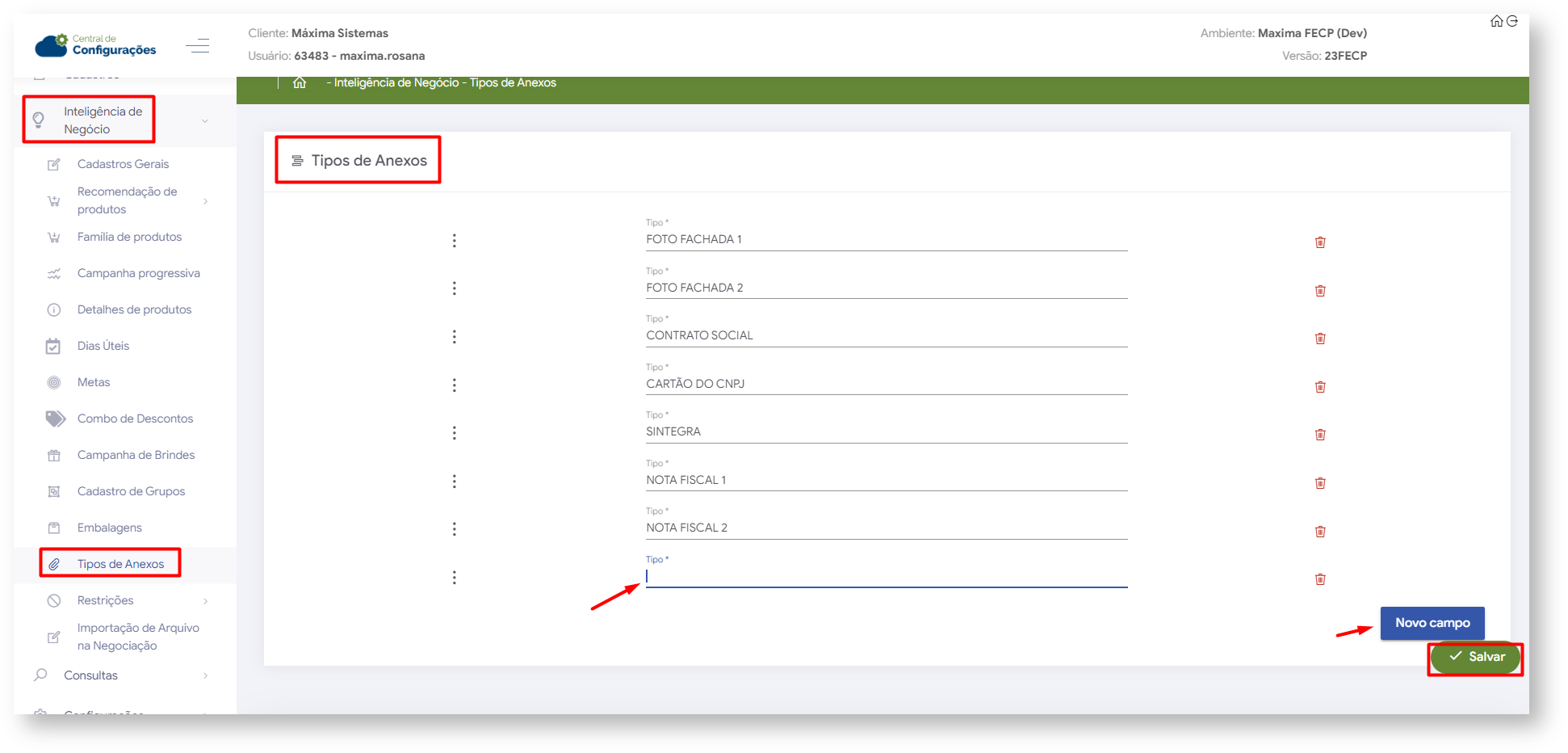Cadastrando cliente
Ao acessar o aplicativo do maxPedido, aa aba de clientes é possível realizar o cadastro de duas formas onde poderão ser inseridos os dados cadastrais, localização, endereço comercial, roteiro de visitas, endereço de cobrança, endereço de entrega, posição financeira, observações gerenciais, contatos e referências comerciais;
Tela listagem clientes
Aba clientes, na tela na listagem de clientes clique no ícone  na barra superior onde já será aberto Cadastro de clientes.
na barra superior onde já será aberto Cadastro de clientes.
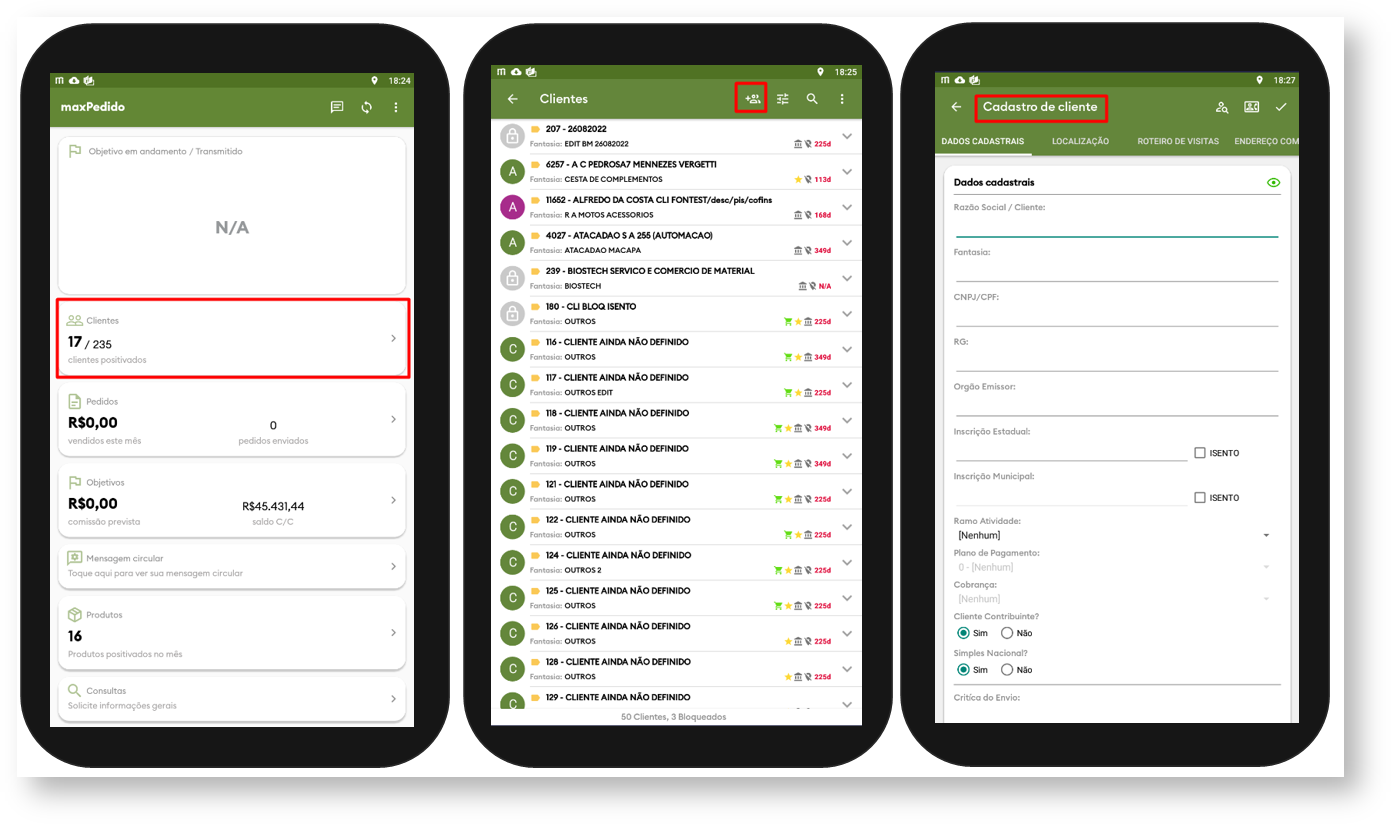
Opção de Gerenciar Clientes
Na listagem de clientes clique no menu  posteriormente na opção Gerenciar clientes, clique no ícone
posteriormente na opção Gerenciar clientes, clique no ícone 
na barra superior onde abrirá a mesma tela de Cadastro de clientes.
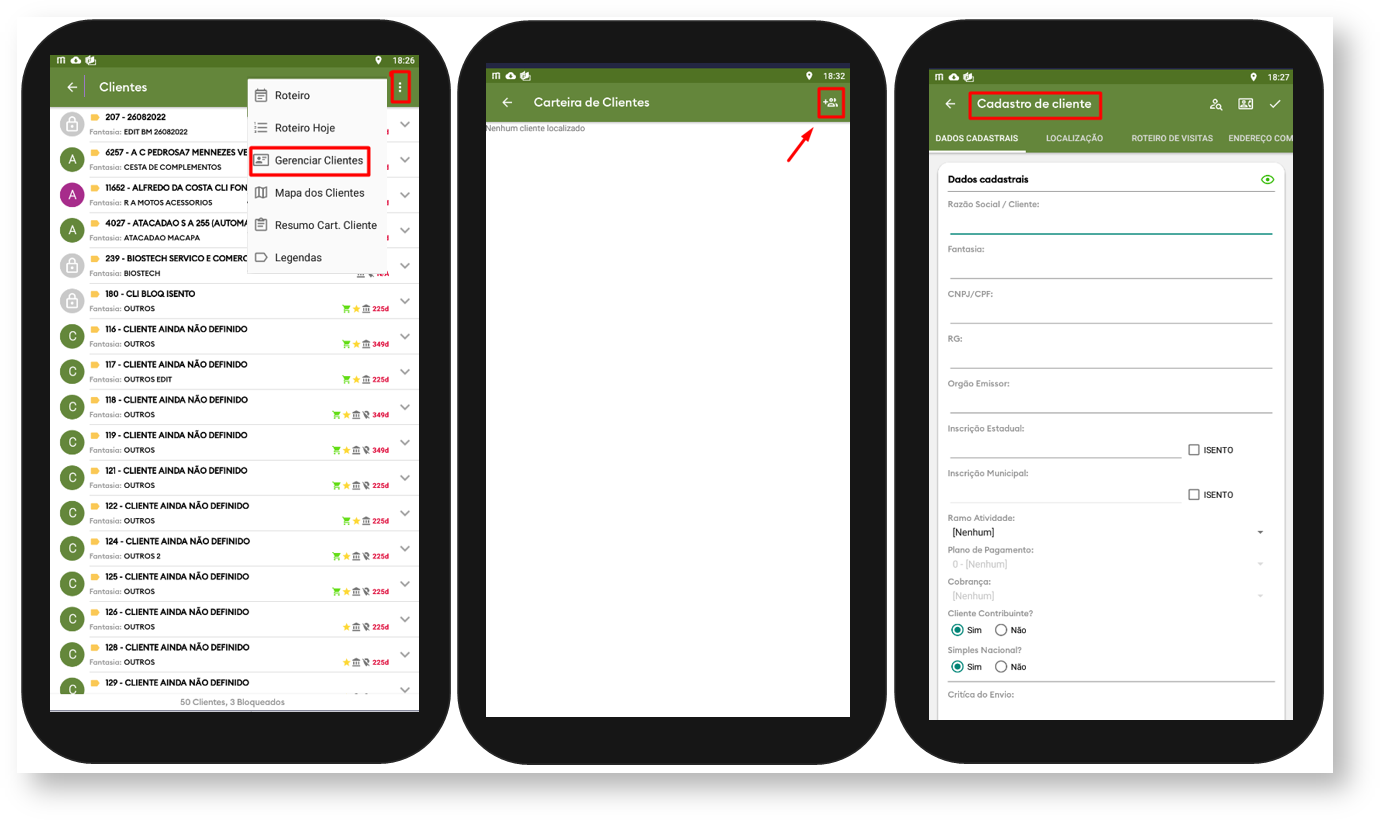
Como cadastrar clientes pelo aplicativo do maxPedido
Permanecendo na tela de Cadastro de clientes clique no ícone  na barra superior, irá abrir a opção de Cadastrar Contatos, com as informações referentes ao contato deste cliente;
na barra superior, irá abrir a opção de Cadastrar Contatos, com as informações referentes ao contato deste cliente;
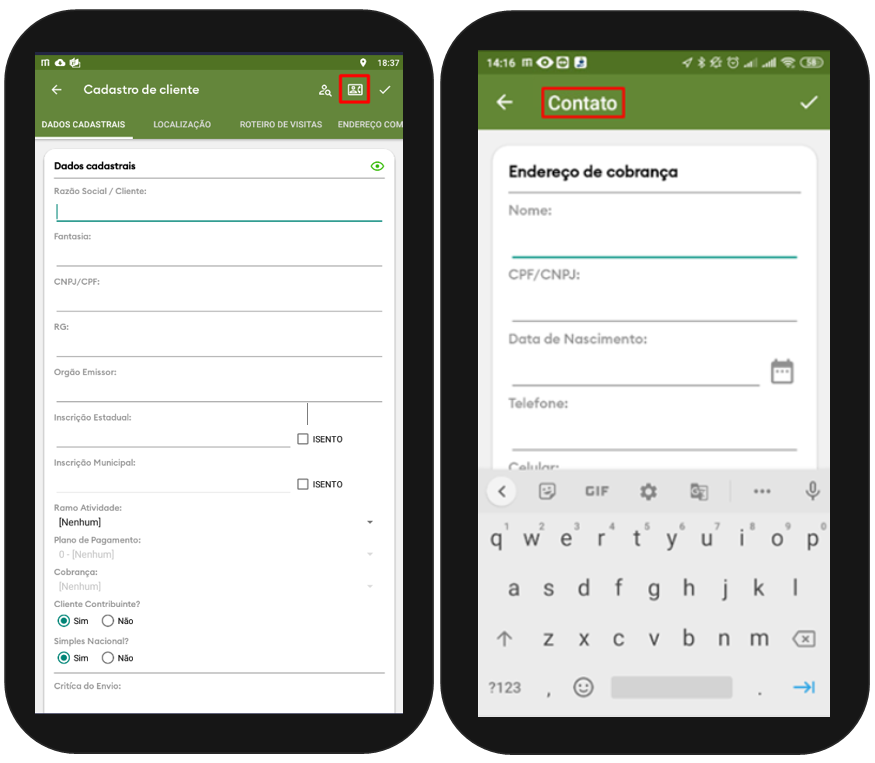
Ainda em Cadastro de Cliente, em Referência comercial, clique no menu lateral direito  , irá abrir a opção para realizar o cadastro, depois de preencher clique no menu lateral superior direito
, irá abrir a opção para realizar o cadastro, depois de preencher clique no menu lateral superior direito  para salvar. No final da tela é possível verificar a crítica de envio do cadastro, conforme imagem.
para salvar. No final da tela é possível verificar a crítica de envio do cadastro, conforme imagem.
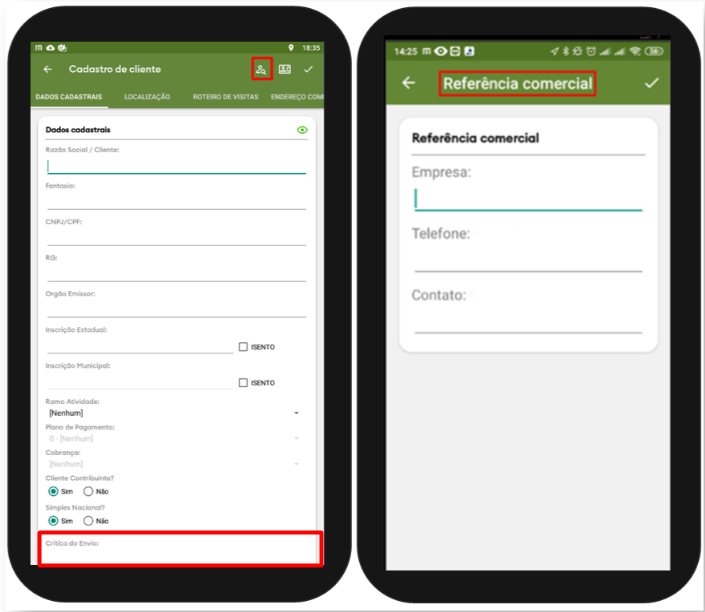
Por fim, em Cadastro de Cliente, em Anexos é apresentada a opção para tirar uma foto ou busca-la na galeria de seu aparelho. As opções de tipos mostradas para selecionar são cadastradas na Central de configurações conforme item abaixo.
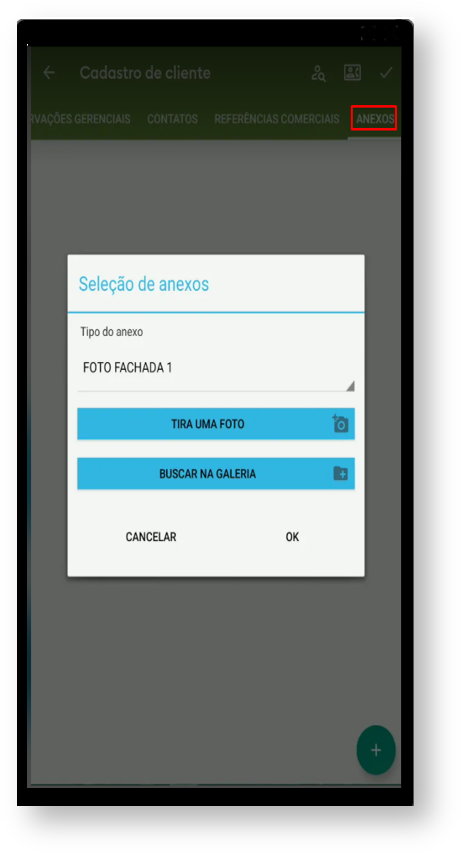
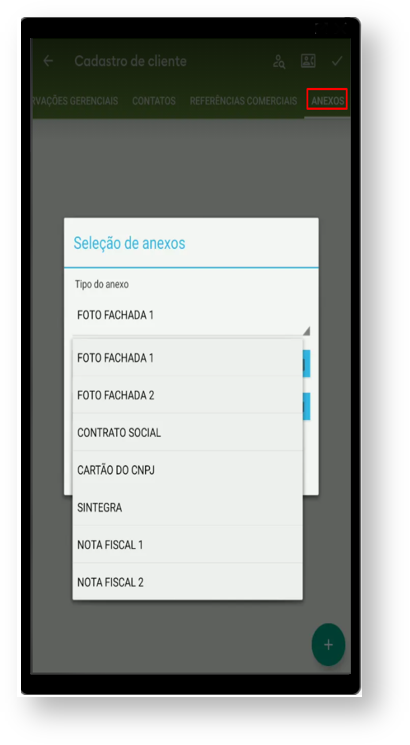
Como cadastrar clientes pelo aplicativo do maxPedido
Configurando Layout dos campos do cadastro de clientes
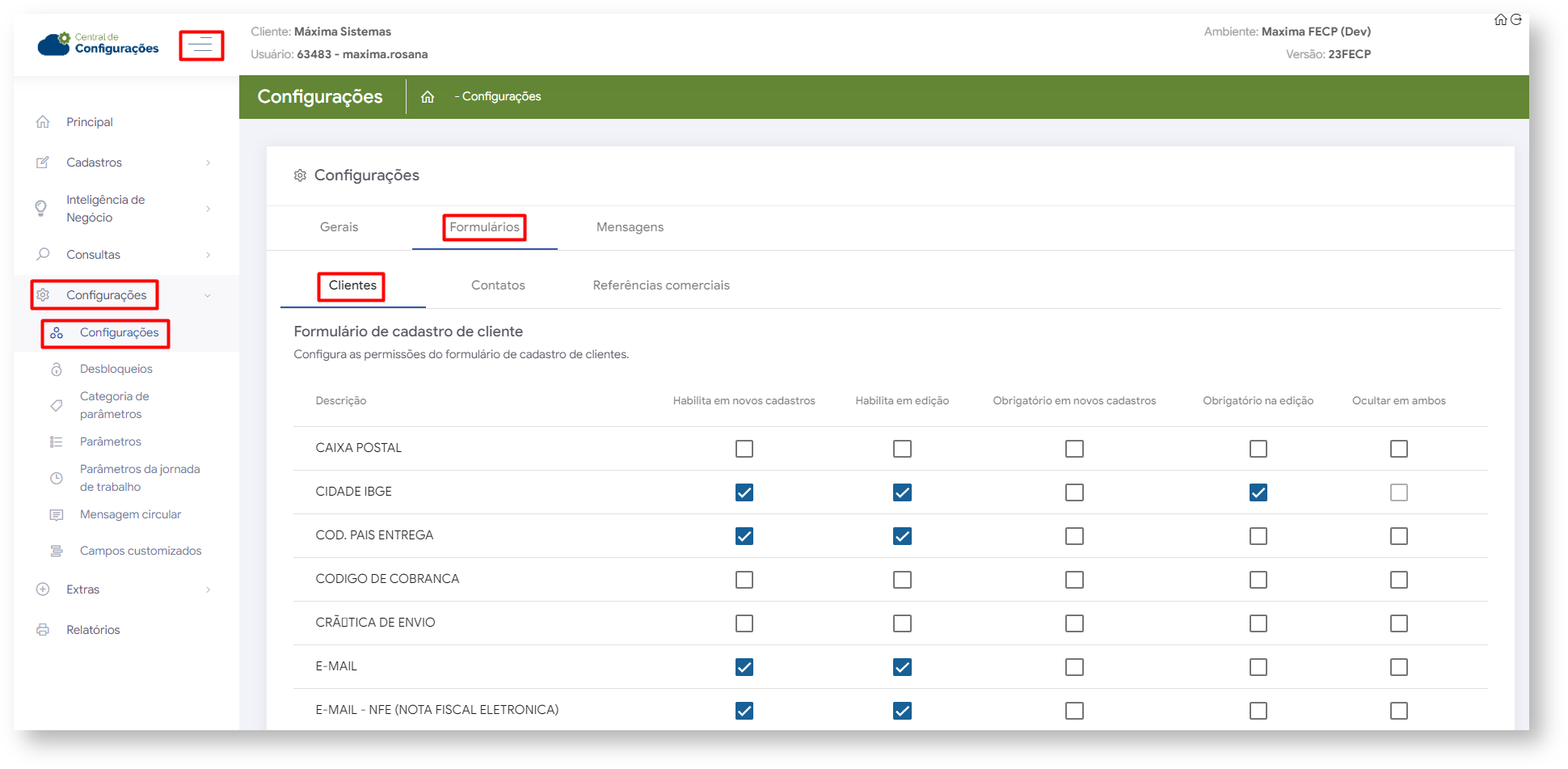
Cadastro de tipos de Anexos